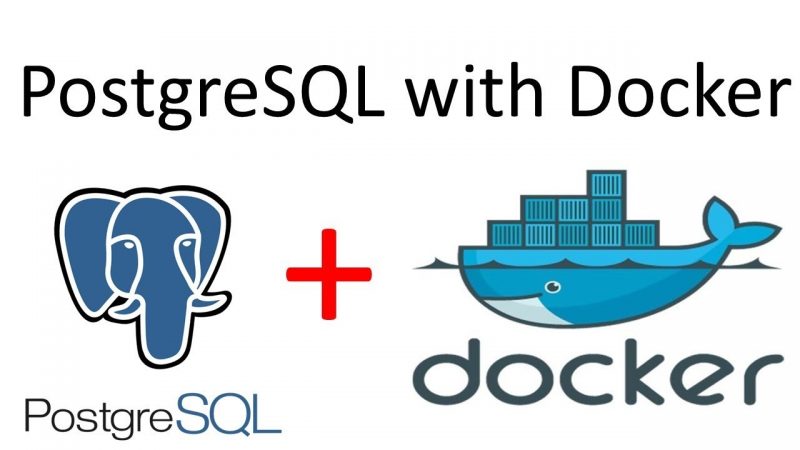Dockerfile – для бэкапов
Для начала создадим образ через Dockerfile, для бэкапов, для остального будем использовать образы из Docker Hub
Создаем в папке два файла Dockerfile и файл скрипта для автоматического бэкапа баз.
Файл Dockerfile:
FROM postgres:alpine
COPY db-backup.sh /usr/local/bin/db-backup.sh
RUN echo '0 23 * * * /usr/local/bin/db-backup.sh' > /etc/crontabs/root
CMD ["crond", "-f", "-d", "0"]В этом файле говорится, что образ будет создаваться на основании postgres:alpine
В него копируется скрипт для копирования, под название db-backup.sh
Устанавливается команда для cron, которая говорит, что скрипт нужно запускать каждый день в 23 часа.
И запускается cron на переднем плане.
Сам файлик для бэкапа db-backup.sh может быть таким:
#!/bin/sh
now=$(date +"%d-%m-%Y_%H-%M")
DB_BASE=`/bin/su postgres -c "/usr/local/bin/psql -h db -qAt -c 'SELECT datname FROM pg_database;'" | \
cut -d"|" -f1 | /bin/grep -v template | /bin/grep -v postgres`
echo $DB_BASE
for DB_NAME in $DB_BASE
do
/usr/local/bin/pg_dump -h db -U postgres ${DB_NAME} > "/backup/db_${DB_NAME}_$now.sql"
/usr/local/bin/pg_dump -Fc -h db -U postgres ${DB_NAME} > "/backup/db_${DB_NAME}_$now.dump"
done
find /backup -name "*.sql" -type f -mtime +30 -delete
find /backup -name "*.dump" -type f -mtime +30 -delete
exit 0Для того чтобы скомпоновать образ, можно запустить команду:
docker build . -t localhost:5000/cron:latestDockerfile – для проекта Node.js
В папке проекта на Node.js, создаем Dockerfile, примерно с таким содержимым:
FROM node
COPY . .
RUN npm install
EXPOSE 5001
# Для приложения написанного на Node.js
CMD ["node", "app.js"]Для его компоновки, можем использовать команду:
docker build . -t localhost:5000/api:latestDocker файл для Nginx
FROM nginx:alpine
RUN apk add --update python3 py3-pip
RUN apk add --no-cache certbot
RUN pip install certbot-nginxДля его компоновки можем использовать команду:
docker build . -t localhost:5000/proxyФайл docker-compose.yml
Далее можно в другой папке, создаем файл docker-compose.yml:
version: '3.1'
services:
proxy:
image: localhost:5000/proxy
ports:
- 80:80
- 443:443
volumes:
- 'letsencrypt:/etc/letsencrypt'
- './nginx.conf:/etc/nginx/nginx.conf'
api:
image: localhost:5000/api
environment:
EMAIL_PORT: 465
mongo:
image: mongo
restart: always
environment:
MONGO_INITDB_ROOT_USERNAME: root
MONGO_INITDB_ROOT_PASSWORD: example
volumes:
- 'mongodb:/data/db'
mongo-express:
image: mongo-express
restart: always
ports:
- 8081:8081
environment:
ME_CONFIG_MONGODB_ADMINUSERNAME: root
ME_CONFIG_MONGODB_ADMINPASSWORD: example
ME_CONFIG_MONGODB_URL: mongodb://root:example@mongo:27017/
db:
image: postgres:alpine
restart: always
environment:
POSTGRES_PASSWORD: Сюда пароль пишем :)
volumes:
- 'pgdata:/var/lib/postgresql/data'
db-backup:
image: localhost:5000/cron
environment:
PGPASSWORD: Сюда тоже пароль пишем
volumes:
- './backup:/backup'
adminer:
image: adminer
restart: always
ports:
- 8080:8080
volumes:
pgdata:
external: true
letsencrypt:
external: true
mongodb:
external: trueДалее нам нужно создать volume, его будем использовать для базы данных:
docker volume create pgdataЕще один volume, для сертификатов ssl
docker volume create letsencryptЕще volume, для mongo
docker volume create mongodbПервоначальный файл nginx.conf
В той же папке где и docker-compose.yml
user nginx;
worker_processes auto;
error_log /var/log/nginx/error.log notice;
pid /var/run/nginx.pid;
events {
worker_connections 1024;
}
http {
include /etc/nginx/mime.types;
default_type application/octet-stream;
log_format main '$remote_addr - $remote_user [$time_local] "$request" '
'$status $body_bytes_sent "$http_referer" '
'"$http_user_agent" "$http_x_forwarded_for"';
access_log /var/log/nginx/access.log main;
sendfile on;
#tcp_nopush on;
keepalive_timeout 65;
#gzip on;
include /etc/nginx/conf.d/*.conf;
server {
root /var/www/html;
# Add index.php to the list if you are using PHP
index index.html index.htm index.nginx-debian.html;
server_name api.polyakovdmitriy.ru;
location / {
# First attempt to serve request as file, then
# as directory, then fall back to displaying a 404.
proxy_pass http://api:5001;
proxy_http_version 1.1;
proxy_set_header Upgrade $http_upgrade;
proxy_set_header Connection 'upgrade';
proxy_set_header Host $host;
proxy_cache_bypass $http_upgrade;
}
}
}Запуск docker compose:
docker-compose up -dКоторый разворачивает все контейнеры.
Дальше нужно зайти в контейнер proxy и получить сертификат
Входим в контейнер:
docker exec -it <Контейнер> /bin/shПолучаем сертификат:
certbot --nginx -d api.polyakovdmitriy.ruПроверка сертификата когда заканчивается
Для проверки сертификата, можно выполнить команду:
openssl s_client -servername api.polyakovdmitriy.ru -connect api.polyakovdmitriy.ru:443 2>/dev/null | openssl x509 -noout -datesДалее смотрим что выдало в параметре notAfter
Остановка docker compose, производится командой:
docker-compose downСоздать копию базы mongo, можно командой:
docker exec mongo_1 sh -c "exec mongodump --authenticationDatabase admin -u <Имя админа> -p <Пароль админа> --archive" > d://backup-mongo/all-collections-%date%.archive